Ak ste si mysleli, že Windows 10 automaticky prepína časové pásmo počas cestovania, môže sa stať, že bude zle. Áno, Windows 10 nastavuje systémový čas automaticky (v predvolenom nastavení je povolený). Táto funkcia bola v OS vždy povolená. Funkcia automatického nastavenia časových pásiem na základe vašej polohy však bola pridaná neskôr prostredníctvom aktualizácie.
Ako teda zabezpečiť, aby sa časové pásmo automaticky aktualizovalo na základe vašej polohy? V nastaveniach systému Windows 10 je to jednoduché vylepšenie. Pozrime sa ako.
Ako nastaviť systém Windows 10 na automatickú zmenu časových pásiem na základe polohy
Krok 1: Klikni na Windows ikonu na ploche a kliknite na nastavenie umiestnené nad Moc v ponuke.

Krok 2: V nastavenie okno, kliknite na Čas a jazyk.
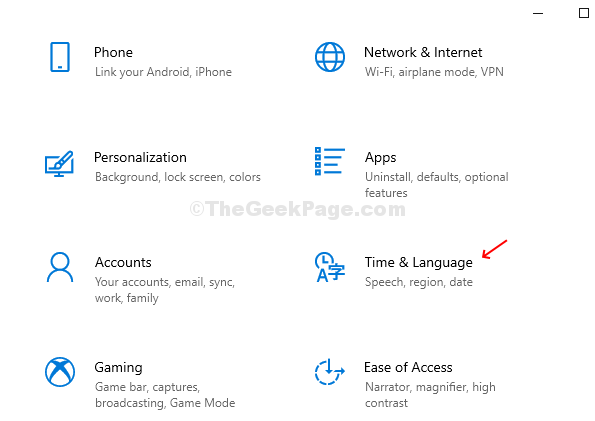
Krok 3: V ďalšom okne pod Čas a jazyk na ľavej strane tably kliknite na Dátum a čas. Teraz na pravej strane tabule zapnite posúvač pod Nastaviť časové pásmo automaticky.
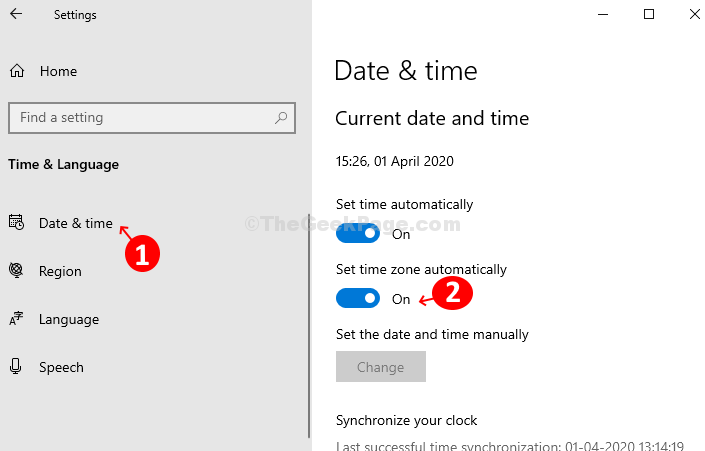
To je asi tak všetko. Krok je hotový a teraz je povolená funkcia automatického časového pásma. Takže teraz, keď cestujete, sa vaše časové pásmo Windows 10 automaticky prepne na základe vašej polohy.


